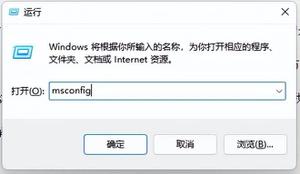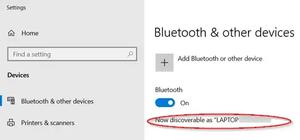如何在Windows11上启用夜灯(教你开启Win11夜间模式)
深夜在电脑前工作会使您的眼睛严重疲劳。Windows 电脑 上有一个名为Night light的很棒的功能。启用此功能不仅可以减轻眼睛疲劳,还可以平滑/帮助晚上睡个好觉。让我们知道如何在 Windows 11 上启用 Night light。
无法不时启用或禁用此功能,因为您可能会在晚上的很长一段时间内忘记它。当您启用它时,可能已经晚了。微软也为这个问题提供了解决方案。您所需要的只是安排夜灯,这将自动打开和关闭。
在 Windows 11 上启用夜灯
要在 Windows 11 电脑 上启用夜灯,请按照以下简单步骤操作 –
- 按Win + I启动设置。
- 在左侧导航中选择系统,然后转到右侧窗格。
- 在“亮度和颜色”下,找到“夜灯”并打开其切换开关。

或者,也可以使用快速访问窗口启动或停止夜灯。按Win + A启动“快速设置”弹出窗口,然后单击“夜灯”。要禁用计算机上的夜灯,请按Win + A再次访问弹出窗口。单击其图标可停止显示较暖的颜色。
如何在 Windows 11 上安排 Night light?
如果出于任何原因您不想在白天启用此功能,您可以安排此操作自动发生。以下是执行此任务的方法 –
- 首先,启动 Windows 设置并导航到以下路径 –
Settings > System > Display
- 在右侧面板上,单击夜灯上可用的向右箭头。
- 在随后的屏幕上,您现在可以选择以下选项 –
在显示器上显示较暖的颜色以帮助您入睡:单击立即打开,您会注意到显示器屏幕变暖。
强度:将滑翔机向右滑动,您的显示屏会变暖。
定时夜灯:启用此拨动开关可自动开始或停止显示夜灯。
注意:默认情况下,夜灯的时间安排是从日落到日出。如果您确实要更改此时间,请单击“设置时间”,然后
就是这样,我希望您现在知道夜灯是什么,如何在 Windows 11 上激活或停用此功能以及安排此功能。如果您在遵循本指南时遇到任何困难,请在评论部分联系我们。
夜灯如何减轻眼睛疲劳?
一般来说,每个智能设备都会发出对眼睛非常有害的蓝光,尤其是在晚上。当您启用夜灯功能时,这会减少显示屏发出的蓝光量。这样做还会在您的设备上显示较暖的颜色,从而让您入睡。
以上是 如何在Windows11上启用夜灯(教你开启Win11夜间模式) 的全部内容, 来源链接: utcz.com/dzbk/939367.html